Bij een opgemaakte Excel tabel kunt u de totaalrij eenvoudig aan- of uitzetten, en deze wordt onderaan de tabel getoond. Iemand vroeg me hoe ik gegevens kon toevoegen aan een Excel-tabel waarin de totaalrij wordt weergegeven – de totalen werden telkens verborgen wanneer gegevens moesten worden toegevoegd. U hoeft dat niet te doen!
Gegevens toevoegen aan Excel tabel
Als u de Totaal rij in een Excel tabel wilt tonen, hoeft u die rij niet te verbergen, wanneer het tijd is om gegevens onderaan de tabel toe te voegen.
Gebruik een van de volgende methoden om gegevens aan Excel tabel toe te voegen met Totaal rij tonen. Bij beide methoden schuift de Totaalrij automatisch naar beneden.
Een nieuwe rij toevoegen
Om een enkele rij met nieuwe gegevens toe te voegen:
- Selecteer de laatste cel in de laatste rij met gegevens
- Druk op de Tab-toets, om een nieuwe rij te beginnen
Deze geanimeerde schermafbeelding toont de Tab-methode.
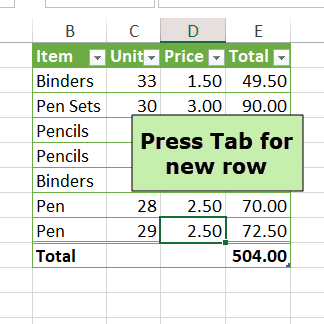
Meerdere rijen met nieuwe gegevens toevoegen
Om nieuwe gegevens aan het eind van de tabel te plakken
- Kopieer de gegevens die u wilt toevoegen (Ctrl+C)
- Selecteer de eerste cel in de titelrij, zelfs als daar tekst of een formule staat
- Druk vervolgens op Enter, of Ctrl+V, om de gekopieerde gegevens te plakken
Deze geanimeerde schermafbeelding toont de methode Kopiëren en Plakken.

Excel tabel Total Row
Nadat u een opgemaakte Excel tabel hebt gemaakt, is het eenvoudig om de Total Row aan of uit te zetten.
- Selecteer een cel in de Excel-tabel
- Op het Excel-lint klikt u onder Tabelgereedschappen op het tabblad Ontwerpen
- In de groep Tabelstijlopties, het vinkje voor Totaalrij toevoegen of verwijderen
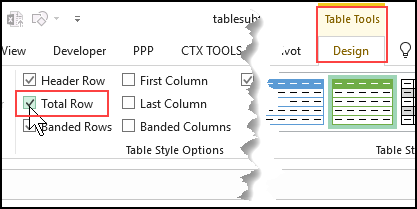
Totaalrijberekeningen
Wanneer u voor het eerst een Totaalrij toevoegt, plaatst Excel automatisch een Subtotaal-formule in de laatste kolom van de totaalrij, om een som of telling weer te geven van de items in die kolom.
- Als de items allemaal getallen zijn, is het eerste argument 109 – SUM.
- Als er niet-numerieke items zijn, is het eerste argument 103 – COUNTA

Totalen voor gefilterde gegevens
Excel gebruikt de functie SUBTOTAL in de totaalrij, omdat die functie alleen het totaal berekent voor items die zichtbaar zijn nadat een filter is toegepast.
U kunt de automatische formule in de rij Totaal vervangen, als u dat wilt, en u kunt Totaalformules toevoegen in andere kolommen.
U kunt bijvoorbeeld een AGGREGATE-formule in de rij Totaal toevoegen — deze heeft meer functies en opties dan SUBTOTAL.

Totalen onder of boven?
Wanneer u een lijst of tabel op een werkblad hebt, wilt u dan de totalen boven de tabel of onder aan de tabel weergeven?
- OPMERKING: Met de ingebouwde totaalrij voor Excel-tabellen is er geen optie om die totalen boven in de tabel weer te geven. U kunt die Totaalrij alleen onder in de tabel weergeven.
In mijn Excel-tabel is de Totaalrij meestal verborgen. Als er totalen moeten worden getoond, doe ik dat met formules boven de tabel. Of ik maak een draaitabel op een ander blad en laat de totalen daar zien.
Meer Excel-tabeltips
Zie meer Excel-tabeltips op mijn Contextures-site. Er is ook een voorbeeldwerkmap te downloaden, zodat je deze tabeltechnieken kunt uitproberen.